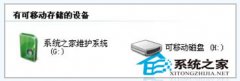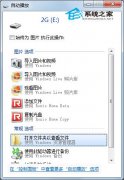惠普笔记本使用U盘启动bios的完美策略
时间:2023-07-03来源:系统屋作者:咕噜噜
想要使用U盘安装系统,就必须知道U盘启动bios的设置方法。不同品牌的笔记本电脑都有不同的设置U盘启动方式,之前为大家详细介绍了三星、华硕、索尼等笔记本,今天要为大家详解的是惠普笔记本电脑如何设置U盘启动?而且为大家准备了两种有效的方法。

第一种方法:使用快捷启动按键来启动U盘。
1、首先将已经使用U启王U盘启动盘制作工具制作好的U盘插入到笔记本的USB插口
2、开启电脑,在电脑刚开机时按F9快捷键,选择USB设备(就是你当前所插入的U盘);
如果还是不能正常启动开机按ESC后再按F9,选择当前使用的USB设备启动即可。
第二种方法:通过设置BIOS来引导U盘启动。
首先,我们要准备的是一个已经使用u启王U盘装系统工具制作好的u盘插入电脑的usb接口处,开机!
一.我们在开机后,当出现HP(或COMPAQ)界面的时候,连续按“F10”键进入bios设置界面。
二.进入bios后找到“system configuration-boot option”然后按回车键进入选项。
三.进入选项后再在“boot order”中把“Usb CD/DVD rom drive”设置为“first”(我们可以按F5,F6进行上下调节选项的顺序);
四.最后再Exit-- Load setup defaults--yes保存退出即可。
需要特别注意的是:不同品牌电脑设置U盘启动的按键和方法也是不同的。像今天说的惠普电脑,它拥有两种设置U盘启动bios的方式,但是大部分电脑只有一种方法。设置完成之后你就可以使用U盘启动来安装自己想要的系统啦,如果你对bios比较了解,也可以使用bios设置来处理电脑故障。学习了今天的教程,相信你一定会觉得非常实用。
相关信息
-
-
2023-07-03
U盘出现00000013错误该如何处理 -
2023-07-03
U盘量产模式详细介绍 -
2023-07-02
如何妙用手机OTG功能直接读取U盘
-
-
巧用命令提示符解决U盘不能自动播放问题
大家在使用电脑时都有各自的习惯,包括使用U盘时也是一样。很多人习惯插入U盘后,系统自动弹出U盘文件夹窗口,这是U盘自动播放的功能。但是有时候这功能也会失效,那怎么解决呢?...
2023-07-02
-
金士顿U盘量产完整步骤讲解
当你看到这篇文章,想必是抱着给自己的金士顿U盘进行量产而来的。如今网上充斥着各种教程和经验帖子,真真假假难分辨。这篇实例教程将手把手教会你如何对金士顿U盘进行量产。...
2023-07-02
系统教程栏目
栏目热门教程
人气教程排行
站长推荐
热门系统下载
- 212次 1 雨林木风 GHOST WIN7 SP1 X86 极速体验版 V2017.08(32位)
- 175次 2 深度技术 GHOST WIN7 SP1 X64 经典旗舰版 V2015.10(64位)
- 175次 3 Windows 10预览版9841官方64位/32位版
- 152次 4 GHOST WIN10 X86 装机专业版 V2017.04(32位)
- 151次 5 Windows 10 一周年更新1607官方正式版(64位/32位)
- 133次 6 萝卜家园 GHOST XP SP3 极速装机版 V2015.11
- 131次 7 电脑公司 GHOST XP SP3 专业装机版 V2016.10
- 112次 8 风林火山 GHOST WIN7 SP1 X86 经典装机版 V2017.06 (32位)